如果您是一名专业的网站开发人员,需要经常创建和维护大量网站,那么克隆 WordPress 网站云的能力将改变游戏规则。因为这可以让您高效地复制性能良好的网站,保持一致性,同时节省时间和精力。
然而,我们的经验表明,克隆网站对于许多用户来说都是令人畏惧和害怕的,尤其是那些不懂技术的用户。但如今,有许多简单的方法,即使是非技术用户也可以克隆他们的 WordPress 网站而不会犯任何错误。
在本文中,我们将向您展示如何使用和不使用插件克隆 WordPress 网站的多种方法。此外,如果您想将网站的精确副本复制到不同的域,我们将在最后向您展示该过程。让我们开始吧!
目录
- 什么是克隆网站
- 为什么您可能需要克隆您的网站
- 如何克隆 WordPress 网站:分步指南
- 加分点:如何将页面从一个 WordPress 网站复制到另一个网站
- 关于如何克隆 WordPress 网站的常见问题解答
- 关于如何克隆 WordPress 网站的最后几句话
什么是克隆网站
克隆网站是在不同域名中创建网站精确副本的过程。它复制整体结构、设计、内容和功能以创建与原始网站完全相同的版本。您可以手动或使用不同的插件克隆网站。
但未经许可克隆他人网站可能会违反版权法并受到法律处罚。谷歌和其他搜索引擎一旦发现此类网站,就可能将其列入黑名单。
克隆与复制网站
尽管克隆和复制看起来密切相关,但两者还是有细微的差别。请在下表中快速查看。
| 话题 | 克隆网站 | 复制网站 |
| 定义 | 创建正在运行的网站的副本或精确版本。 | 复制正在运行的网站的部分或全部内容。 |
| 客观的 | 模仿设计和功能。 | 通过修改来重复使用部分或全部内容。 |
| 合法的 | 大部分都是非法的,违反了知识产权法和版权法。 | 如果在发布之前修改内容则可能是违法的。 |
为什么您可能需要克隆您的网站
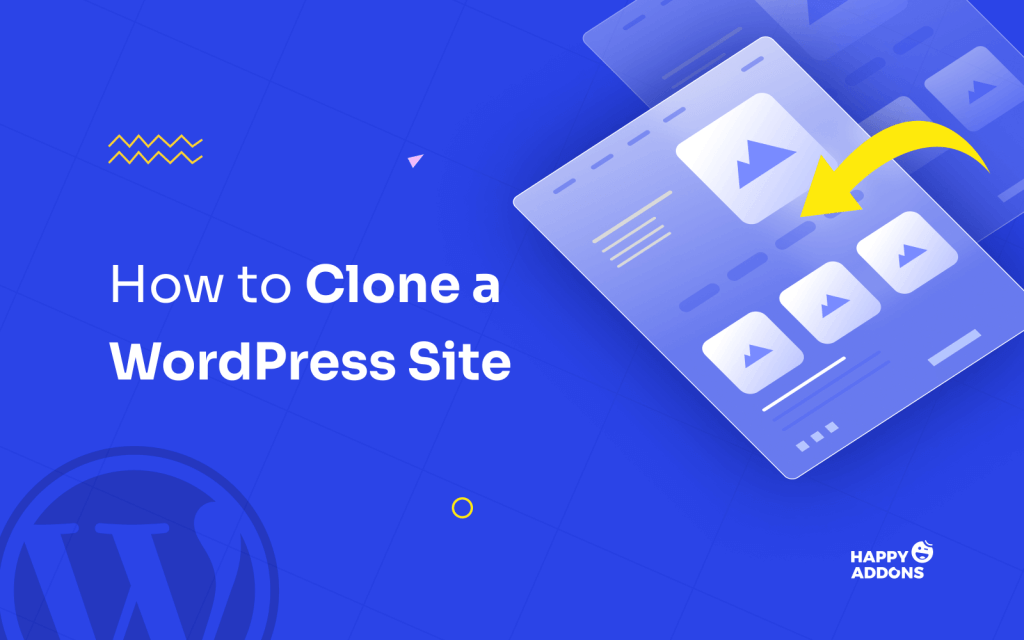
如果未经许可就克隆网站,则属于非法行为。但如果在自己的网站上克隆网站,则没有问题。人们经常出于多种原因克隆自己的网站。让我们了解一下为什么将来您可能想要克隆自己的网站。
1. 创建备份副本
如果网站崩溃,克隆网站可以帮助您快速恢复原始网站。虽然网上有许多备份插件,但克隆可以帮助您在新位置保留网站的运行副本,包括整个数据库和网络内容。
2. 测试新特性、设计和功能
在将新应用程序安装到原始网站之前,您可能需要检查它在网络环境中的反应。克隆的网站将允许您测试应用程序是否存在最终可能造成危害的错误或兼容性问题。
3.分析原网站代码及框架
如果您有一个无头 WordPress 网站,则必须定期检查其前端代码和框架。通过识别技术问题及其解决方法,这将避免您的网站出现任何潜在的停机。
4. 创建暂存环境
您可以将克隆的网站用作暂存环境。如果您是主题或插件开发人员,克隆的网站将允许您在将更改和更新发布到市场之前在暂存平台上测试它们。
5.迁移到新的托管服务器
在将网站迁移到新服务器之前,您可以先将克隆版本托管在那里,以检查其支持、性能和其他问题。如果对他们的服务感到满意,您最终可以决定将所有 Web 内容和数据库迁移到那里。
如何克隆 WordPress 网站:分步指南
您可以使用多种方法克隆 WordPress 网站。其中最流行的方法是手动、使用插件和从 Softaculous 应用安装程序克隆。以下是网站的前端视图,我们将逐一使用所有这些方法克隆该网站。让我们开始吧!
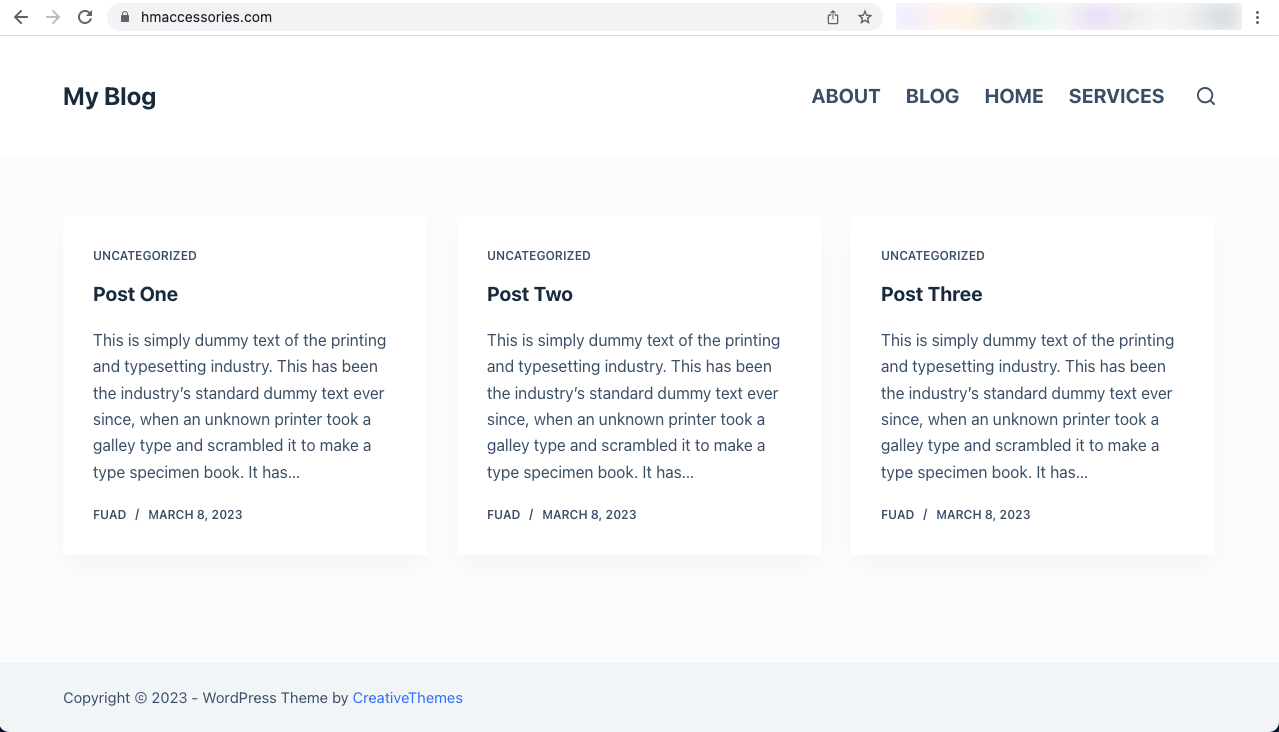
方法一:如何在不使用插件的情况下克隆 WordPress 网站
在开始克隆 WordPress 网站之前,您必须准备好一些先决条件。它们是:
- 域名/子域名
- 托管服务器
您可以将克隆的网站托管在不同的服务器上,也可以托管在已托管原始网站的同一台服务器上。我们将使用子域名来解释此方法。
步骤 01:创建子域名
登录您的cPanel。转到“域”部分。单击其中的“域”选项。
注意:根据 cPanel 主题,您可能会或可能不会在域部分中获得子域选项。下面的 cPanel 使用 Jupiter 主题,该主题不会在主页上显示子域选项。但其他主题(如 paper_lantern)会显示它。
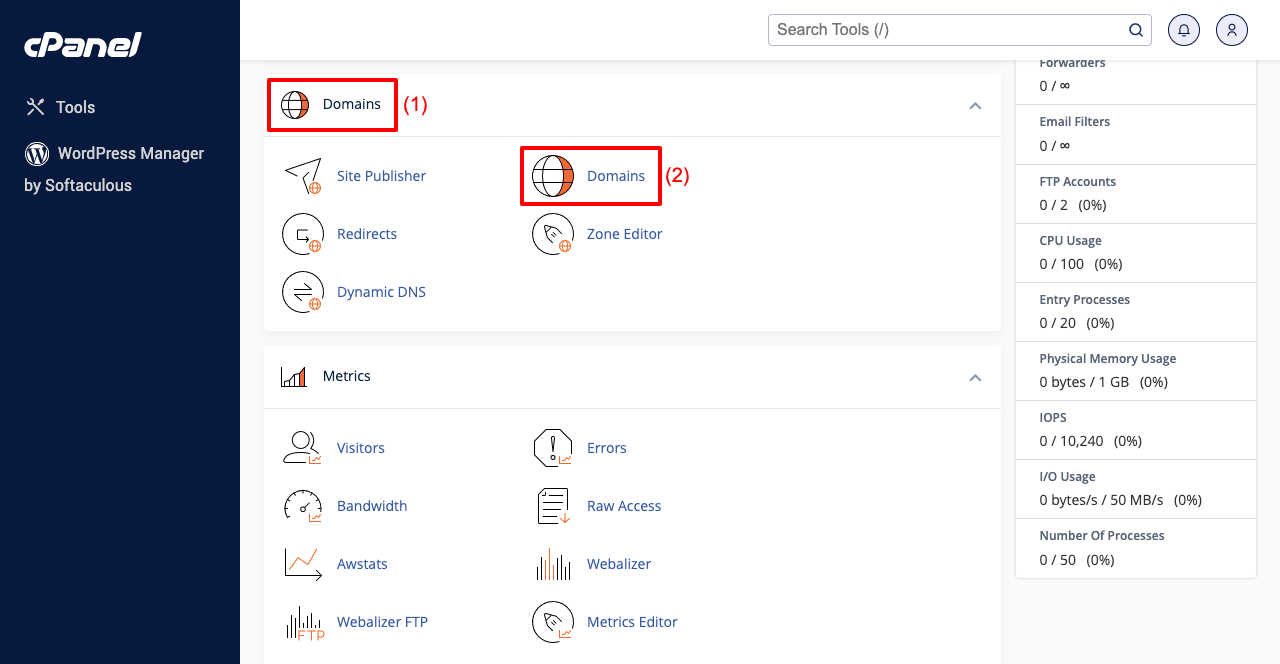
单击“创建新域名”按钮。它将带您进入一个新页面,并提供您可以输入子域名的字段。
在第一个字段中输入您的子域名。根字段将自动采用它。最后按“提交”按钮。
注意:子域名的写法是首字母+点+你的域名。例如,hmaccessories.com是原域名,test.hmaccessories.com是子域名。你可以添加任何首字母。
进入 cPanel 主页。点击文件管理器。访问您创建的子域名目录文件。
您将看到它 ( test.hmaccessories.com ) 完全是空的。我们将从原始域的目录(public_html)复制所有内容。
步骤 02:将文件从原始域目录复制到子域
转到public_html。点击“设置”。
屏幕上会出现一个弹出窗口。勾选“显示隐藏文件(点文件)”旁边的复选框并保存。
它将使所有隐藏文件在列表中可见。
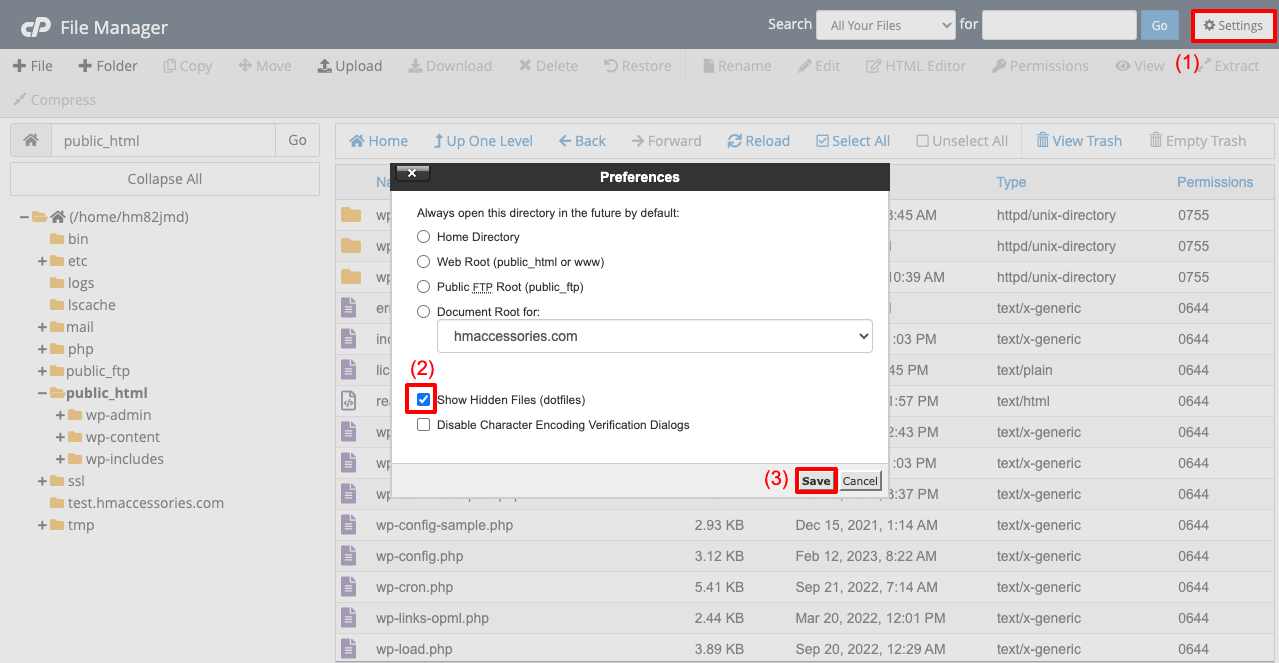
使用键盘+鼠标快捷键选择列表中的所有文件。单击复制按钮。
将打开一个新的弹出窗口。输入子域目录文件的名称。
然后点击“复制文件”按钮。它将复制并保存所有这些文件到您的子域目录文件夹中。
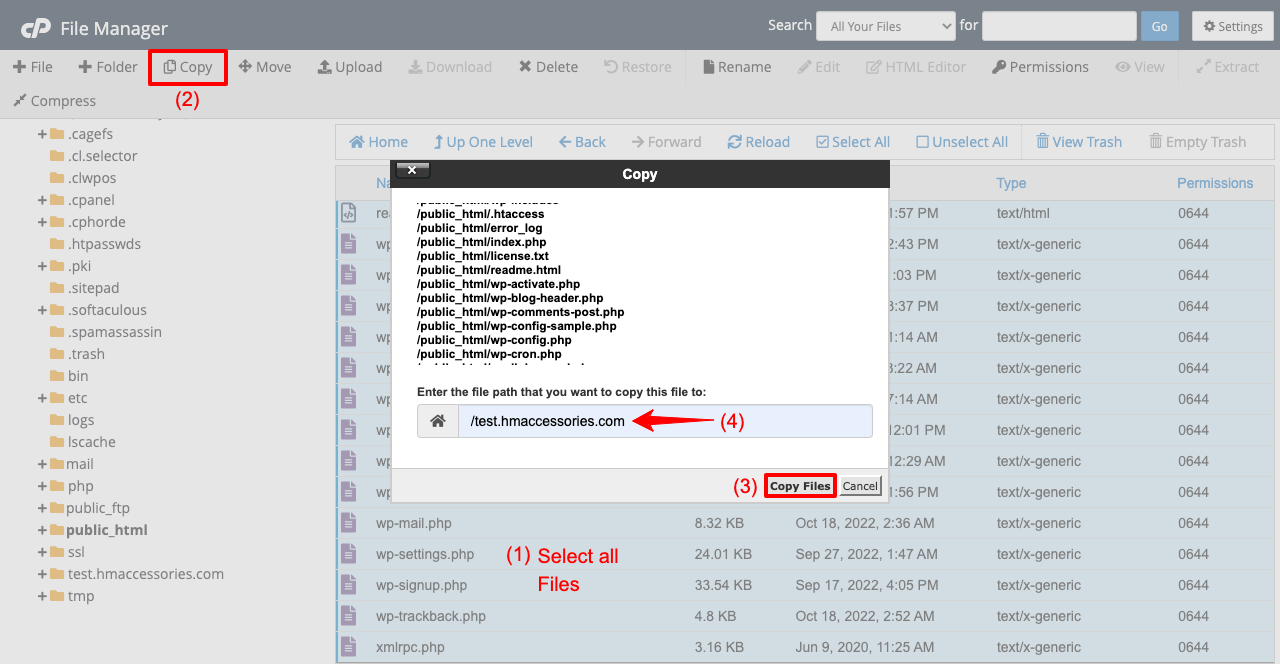
***特别提示:这篇文章向您展示了如何在同一台托管服务器上克隆网站。但是,如果您想在不同的服务器上克隆它,则必须下载并上传这些文件到您的托管服务器。下载过程如下所述。
转到public_html。再次选择文件。点击“压缩”按钮。
选择GZiped Tar Archive选项。单击“压缩文件”按钮。
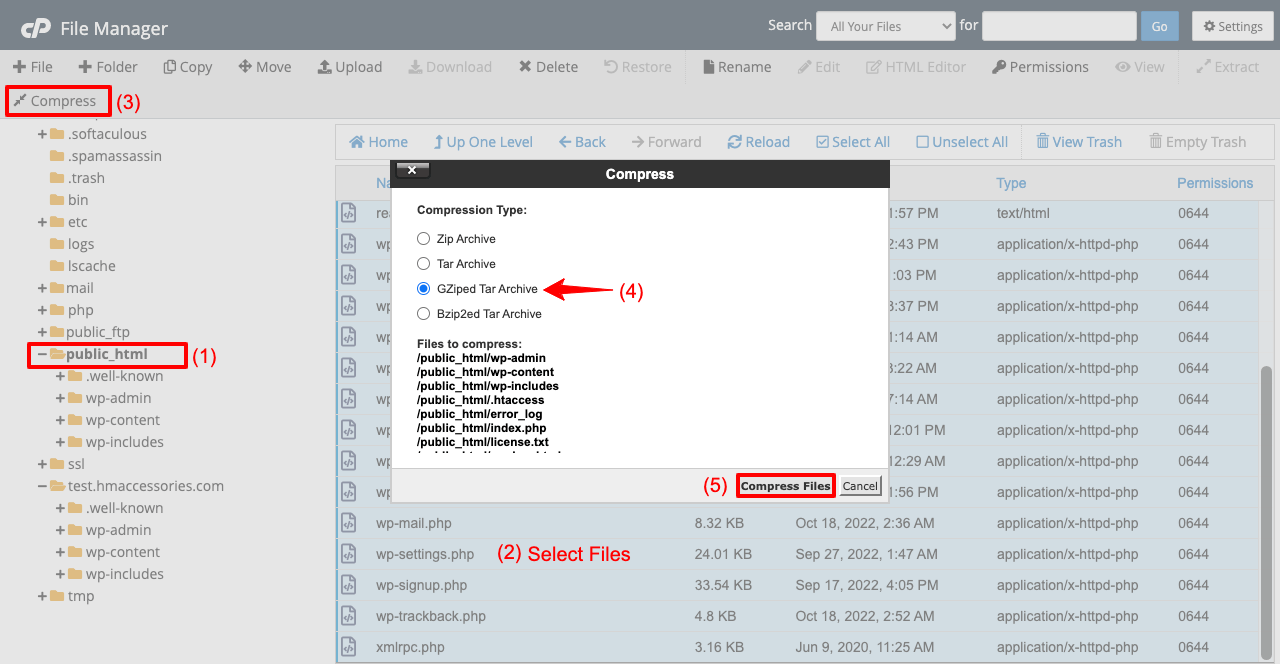
您将看到文件已压缩。您必须下载 FTP,将其连接到此服务器,通过 FTP 将压缩文件发送到您的新服务器,然后在那里提取文件。希望您能自己完成。探索最佳 FTP 客户端。
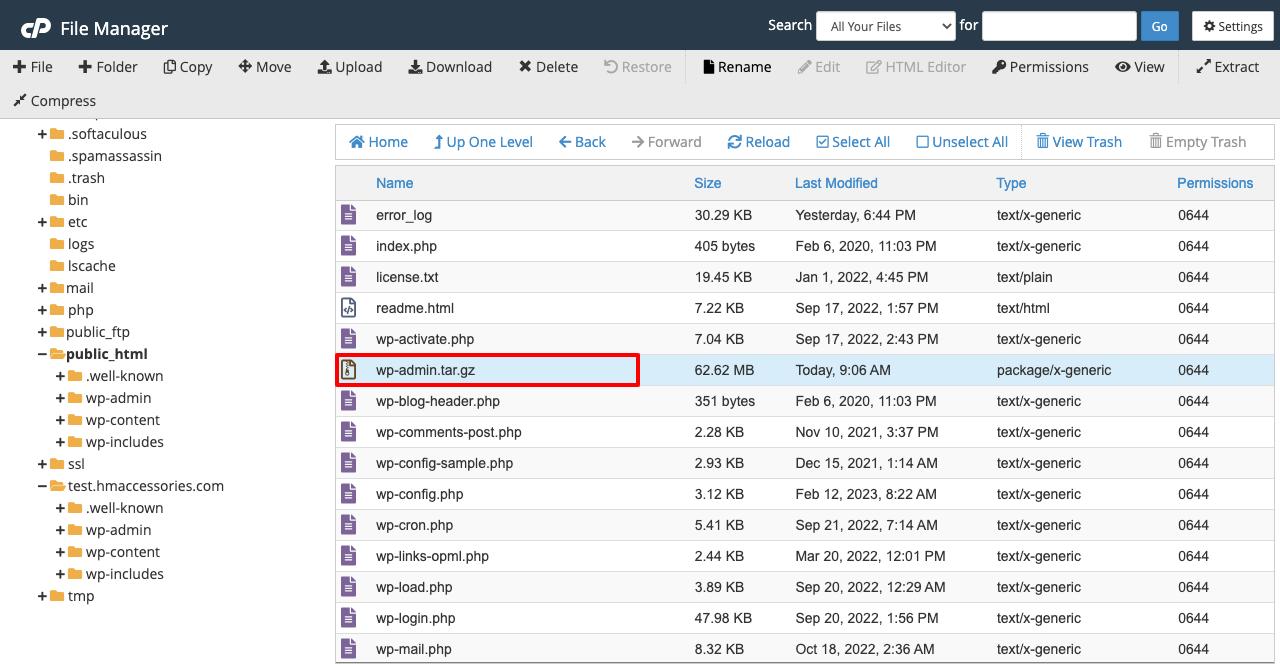
步骤 03:为克隆站点创建数据库
导航至cPanel > MySQL 数据库。在创建新数据库字段中输入您的克隆网站名称。
最后点击“创建数据库”按钮。您的新数据库将被创建。
但新数据库将完全为空。您需要从旧数据库复制文件并将其粘贴到新数据库中。
导航到cPanel > phpMyAdmin。
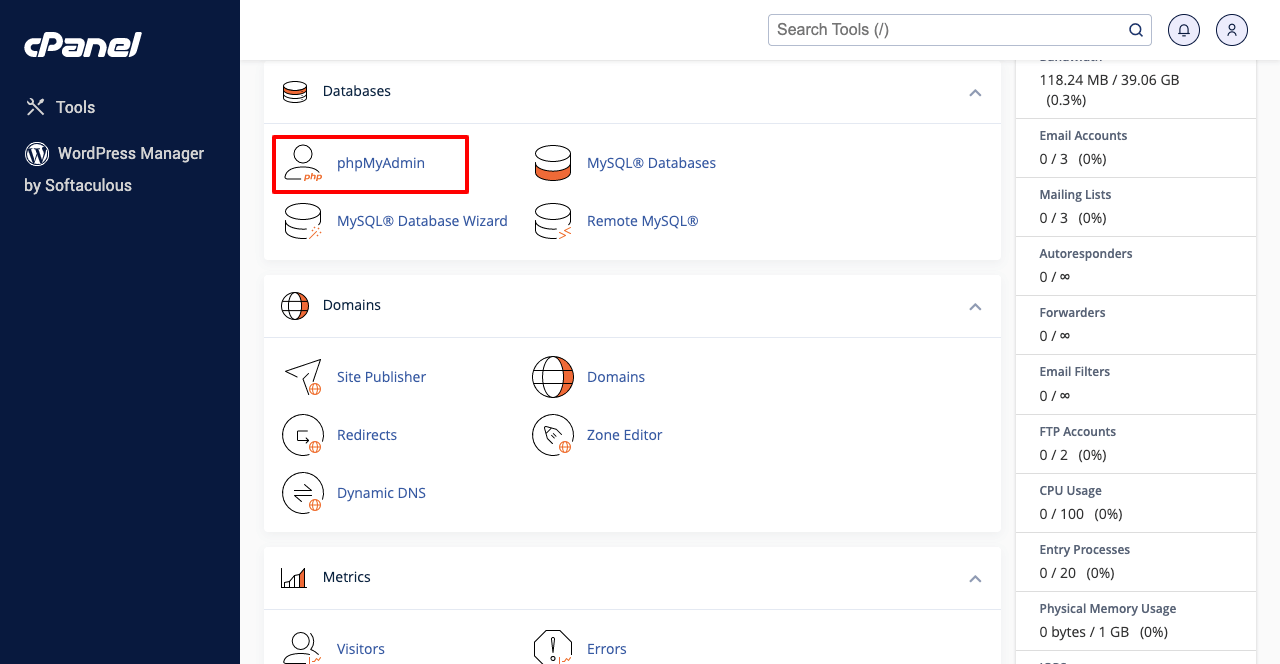
首先,点击新数据库(test.hmaccessories.com)。你会看到它是完全空的。
转到旧数据库并单击顶部的导出按钮。您将进入一个新页面。
点击格式部分下的“Go”按钮。数据库文件将被下载。
***特别提示:如果你的数据库很大,并且你希望在下载时压缩它们-
在导出方法下选择自定义。从压缩选项中选择gzip 。
向下滚动页面到末尾并点击“Go”按钮。
进入您克隆网站的数据库。点击导入按钮。点击选择文件上传您的旧数据库。
向下滚动页面并点击末尾的“前往”按钮。克隆网站的数据库将填充旧数据库的文件。
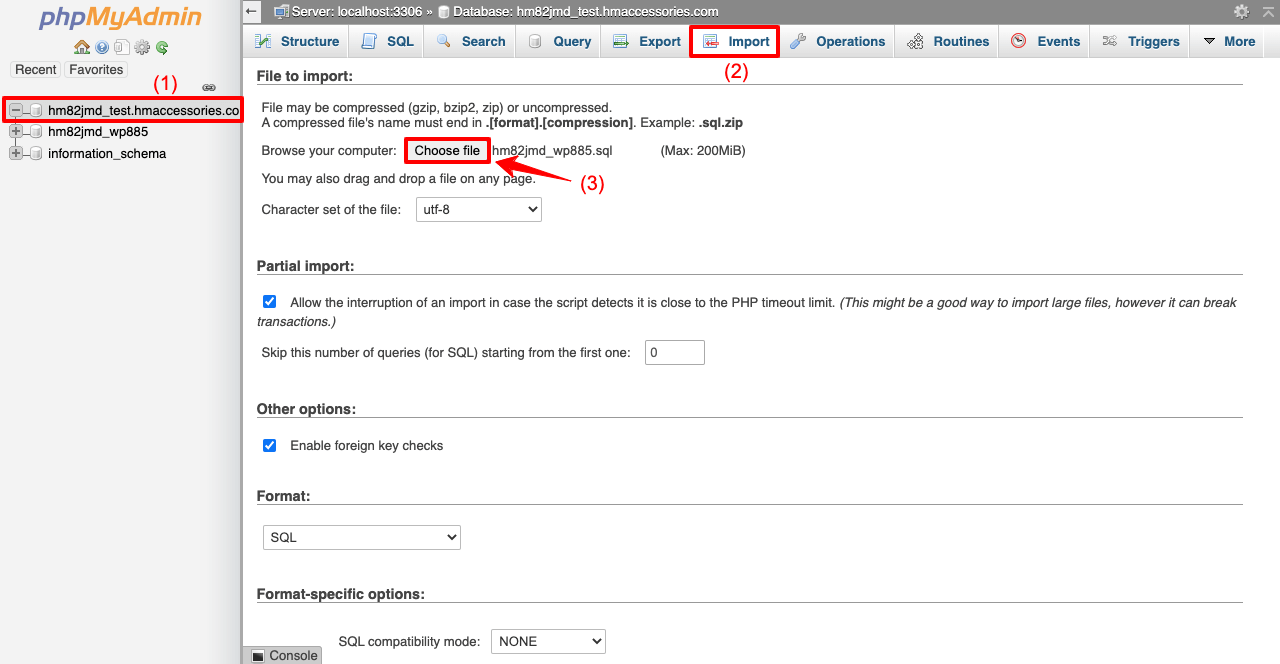
步骤04:编辑wp-config.php文件
导航到cPanel > 文件管理器 > 您的子域名。选择wp-config.php
点击顶部的编辑按钮。
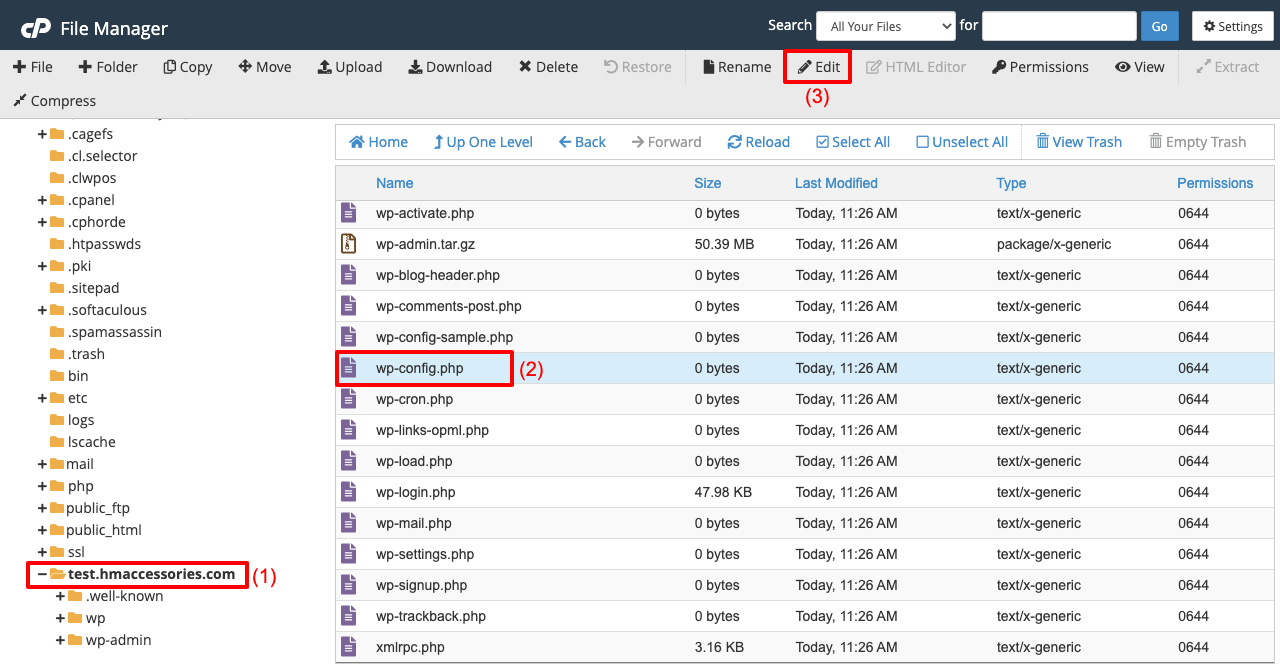
向下滚动页面一点。在DB_NAME和DB_USER旁边设置您克隆的网站名称。
您也可以从这里更改登录密码。
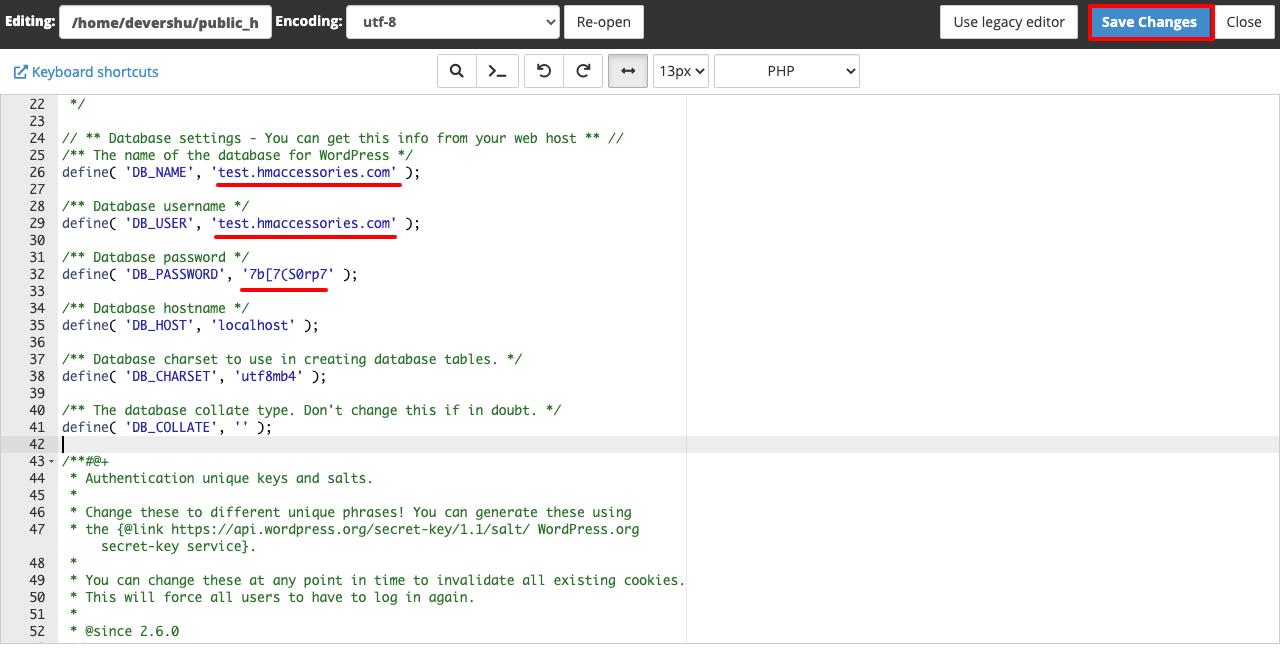
步骤 05:将新用户添加到数据库
转到cPanel > MySQL 数据库。您也可以从这里设置或更改用户密码。向下滚动到将用户添加到数据库部分。
选择您的数据库并单击添加按钮。勾选所有权限旁边的复选框。单击最后的进行更改按钮。
步骤 06:向克隆站点添加 DNS 记录
如果不添加 DNS 记录,您的克隆网站可能无法上线。此过程很简单。
导航至cPanel > 域 > 区域编辑器。单击克隆站点旁边的+ 记录按钮。
添加名称和 IP 地址。最后点击“添加 A 记录”按钮。
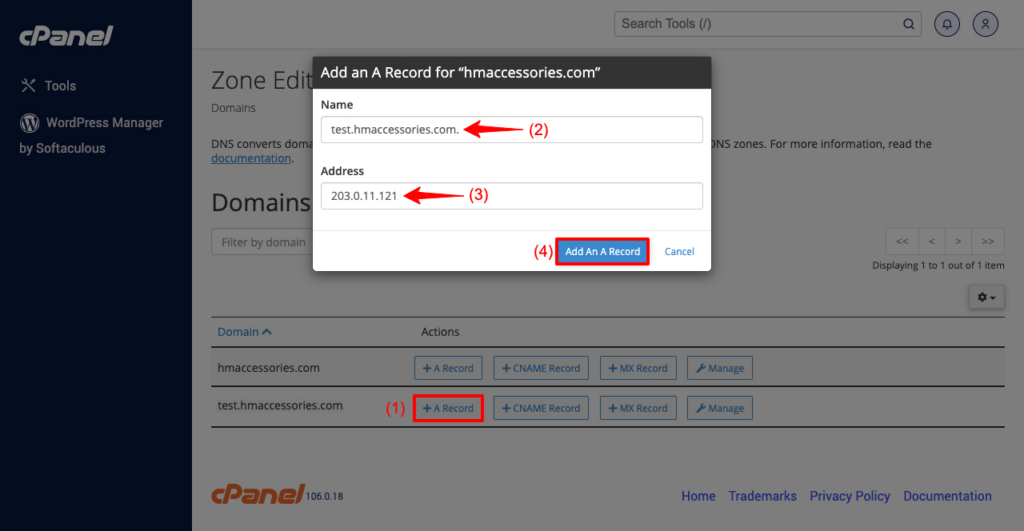
预览
现在,从前端预览克隆的网站。您将看到它运行完美。
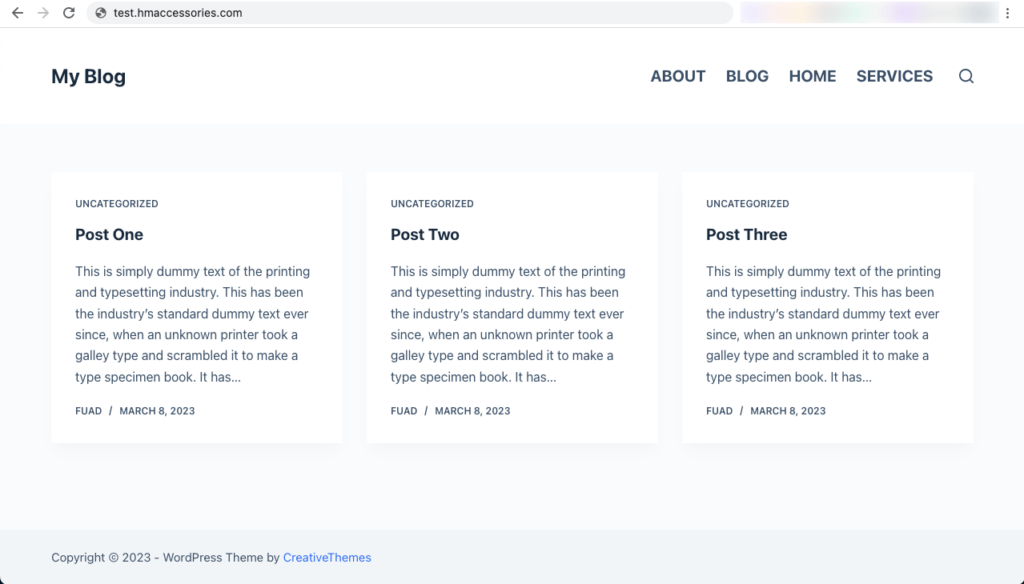
方法二:如何使用插件克隆 WordPress 网站
如果您不想经历手动过程的所有麻烦,您可以使用插件克隆您的 WordPress 网站。有许多在线插件可以帮助您轻松完成此操作。一些最常用的插件是 FastDup、WPVivid、Updraft Plus、Duplicator 和 ManageWP。
我们将使用 WPVivid 插件(一种流行的备份插件)来解释该过程。选择备份插件背后的逻辑是,克隆任何网站的基本步骤与备份网站相同。
如果您没有额外的可用域名,并且想要将原始网站克隆到本地网站,则此方法最适合您。让我们进入以下步骤。
步骤01:安装并激活WPVivid插件
导航到插件 > 添加新插件。在搜索框中输入WPVivid 。
您将获得上面的插件。安装并激活它。
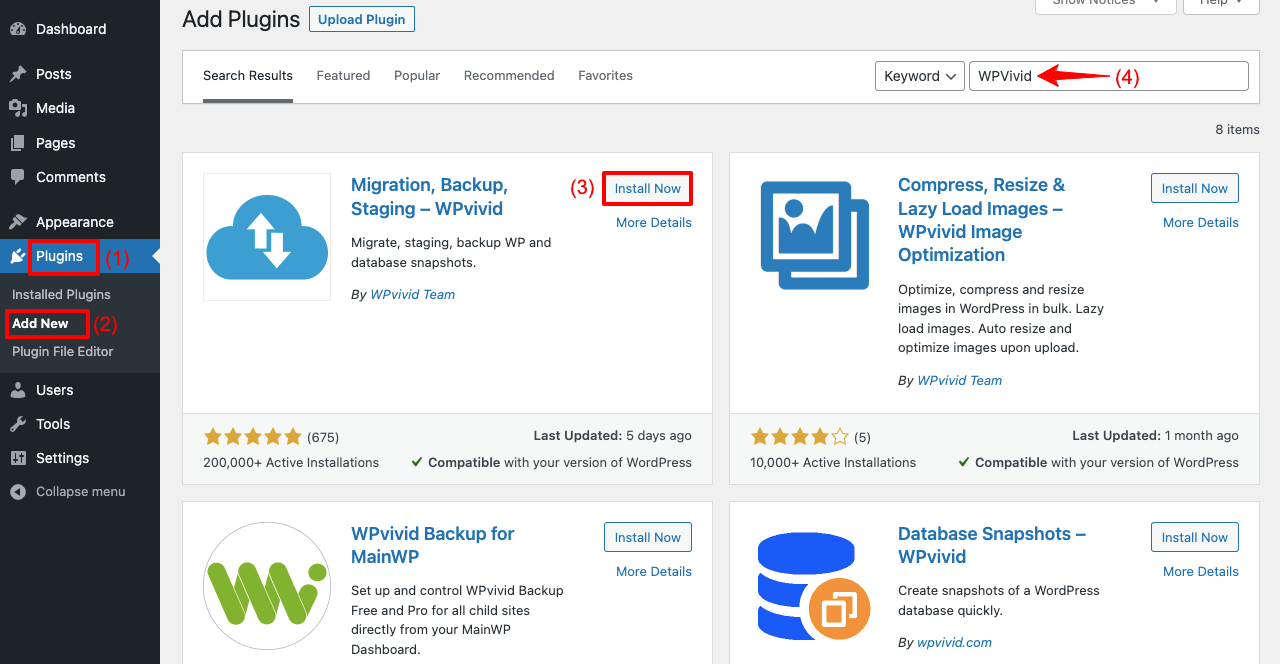
步骤 02:备份您的网站并下载备份文件
从管理菜单栏转到WPvivid Backup选项。您将在插件仪表板上看到几个选项。
我们建议您选择数据库+文件并将备份保存到本地。最后点击立即备份按钮。
它将创建您原始网站的备份。
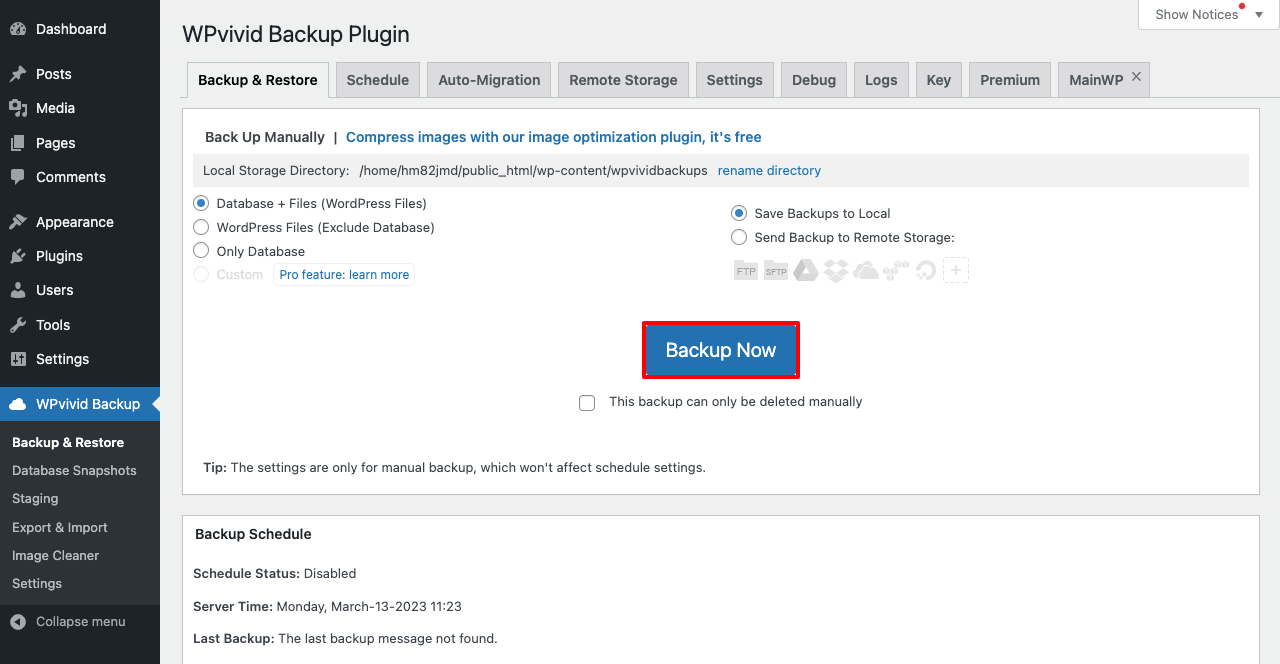
向下滚动页面一点。您将获得备份文件。单击行上的下载按钮。
它将使您的文件准备好以 zip 文件的形式下载。再次单击下载选项,将开始下载您的备份文件。
步骤03:将备份文件上传到新网站
转到新网站的仪表板。确保 WPVivid 插件也已安装在那里。向下滚动一点。您将看到上传选项。
点击选择文件按钮,添加刚刚下载的文件。最后,点击下方的上传按钮。
下载的文件将会上传至新的网站。
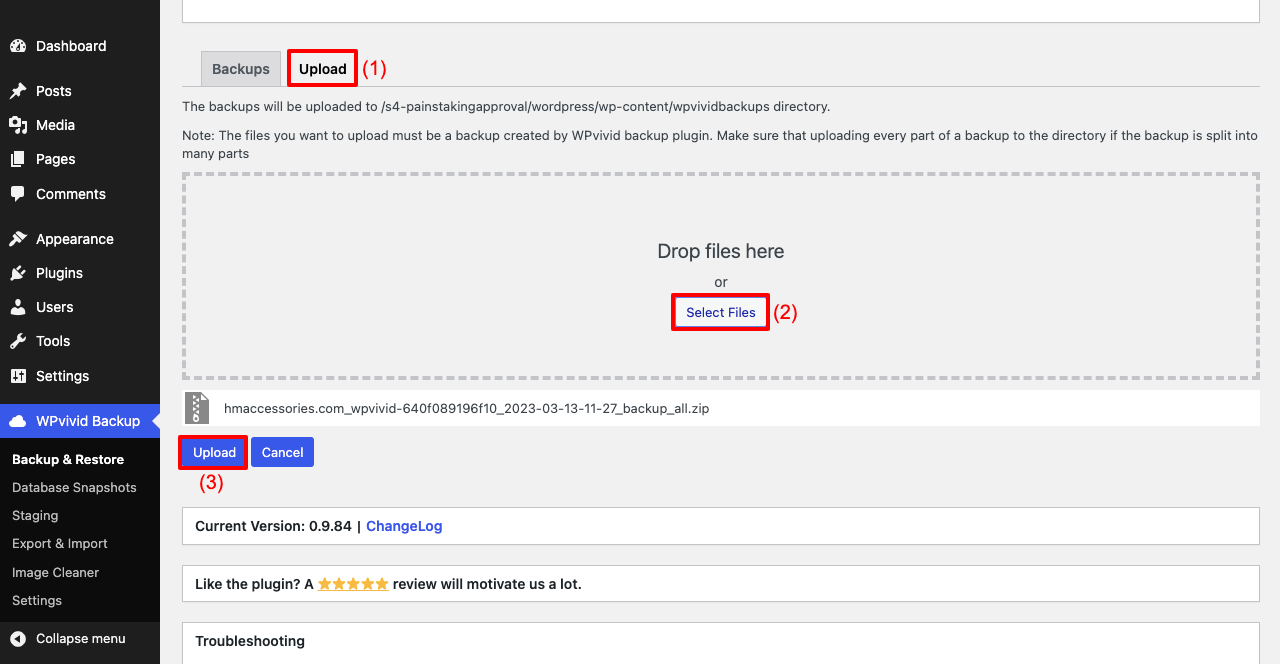
上传备份文件后,您需要恢复它们。在“备份”选项卡下,您将看到“恢复”选项。单击它。
之后,您将看到另一个 “恢复” 按钮。再次点击它。该过程将需要几分钟才能完成。
步骤 04:登录到您的克隆网站
大多数人都会犯一个错误。他们使用与新网站相同的用户名和密码。但由于您已将另一个网站的文件和数据库上传到该网站,因此其用户名和密码将与您克隆的网站(原始网站)相同。
输入原网站的用户名和密码,点击登录按钮。
转到前端。你会看到网站运行正常。
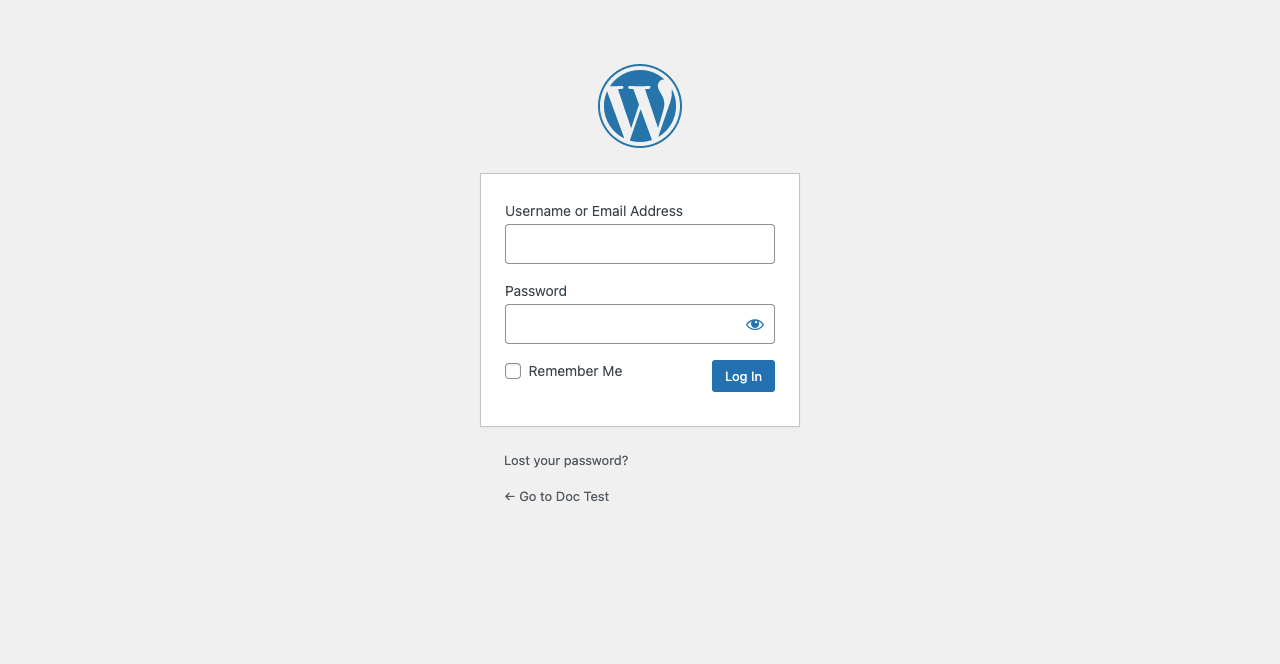
网上还有许多其他插件可用于克隆您的 WordPress 网站。下面列出了一些流行的 WordPress 插件,您可以尝试这些插件作为 WPVivid 插件的替代品。
- Migrate Guru:免费迁移和克隆 WordPress
- 一体化 Wp 迁移
- 博客价值
- 复印机
方法三:如何从 Softaculous 克隆 WordPress 网站
如今,几乎每个网站托管服务器(无论大小)都向其用户提供免费的 cPanel 访问权限。每个 cPanel 上都会有一个 Softaculous 选项,可让您克隆原始网站。但使用此方法,您无法在其他托管服务器上克隆您的网站。
您必须在已托管网站的同一台服务器上克隆所需网站。在开始此方法之前,您还必须完成一些先决条件。
先决条件
- 确保您的 cPanel 上添加了新域名或子域名已准备就绪。
- 如果您希望域名使用 HTTPS 协议,请安装 SSL 证书。
一切准备就绪后,请开始按照以下步骤操作。
步骤 01:从 cPanel 转到 Softaculous
登录您的cPanel。导航至软件 > Softaculous 的 WordPress Manager。
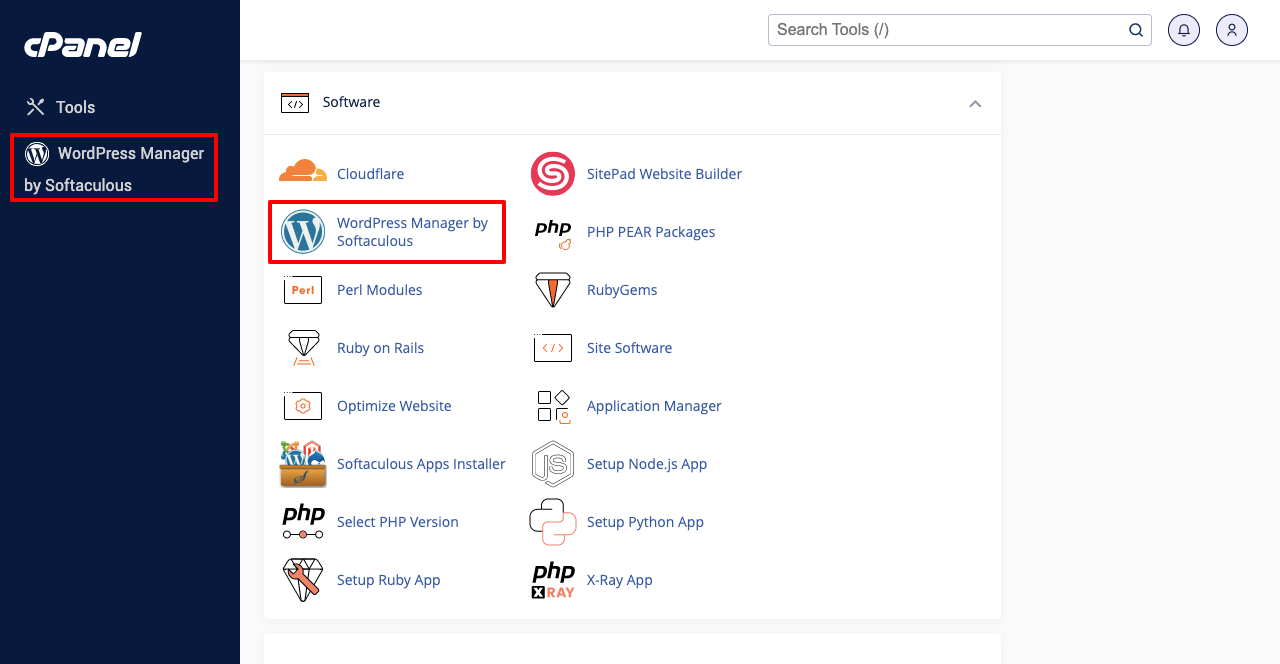
步骤 02:安装克隆的网站
您将获得添加到此 cPanel 的所有域名的列表。由于此 cPanel 上只有一个域名,因此您可以看到列表很短。单击箭头图标。
向下滚动一点,点击“克隆”按钮。您将进入一个新页面。选择您要克隆此原始网站的域名。
最后,点击克隆安装。
步骤 03:登录您的网站并预览
按照方法二的说明登录克隆网站,进入前端预览,一切正常。
这些都是创建原始网站克隆版本的最佳三种方法。
加分点:如何将页面从一个 WordPress 网站复制到另一个网站
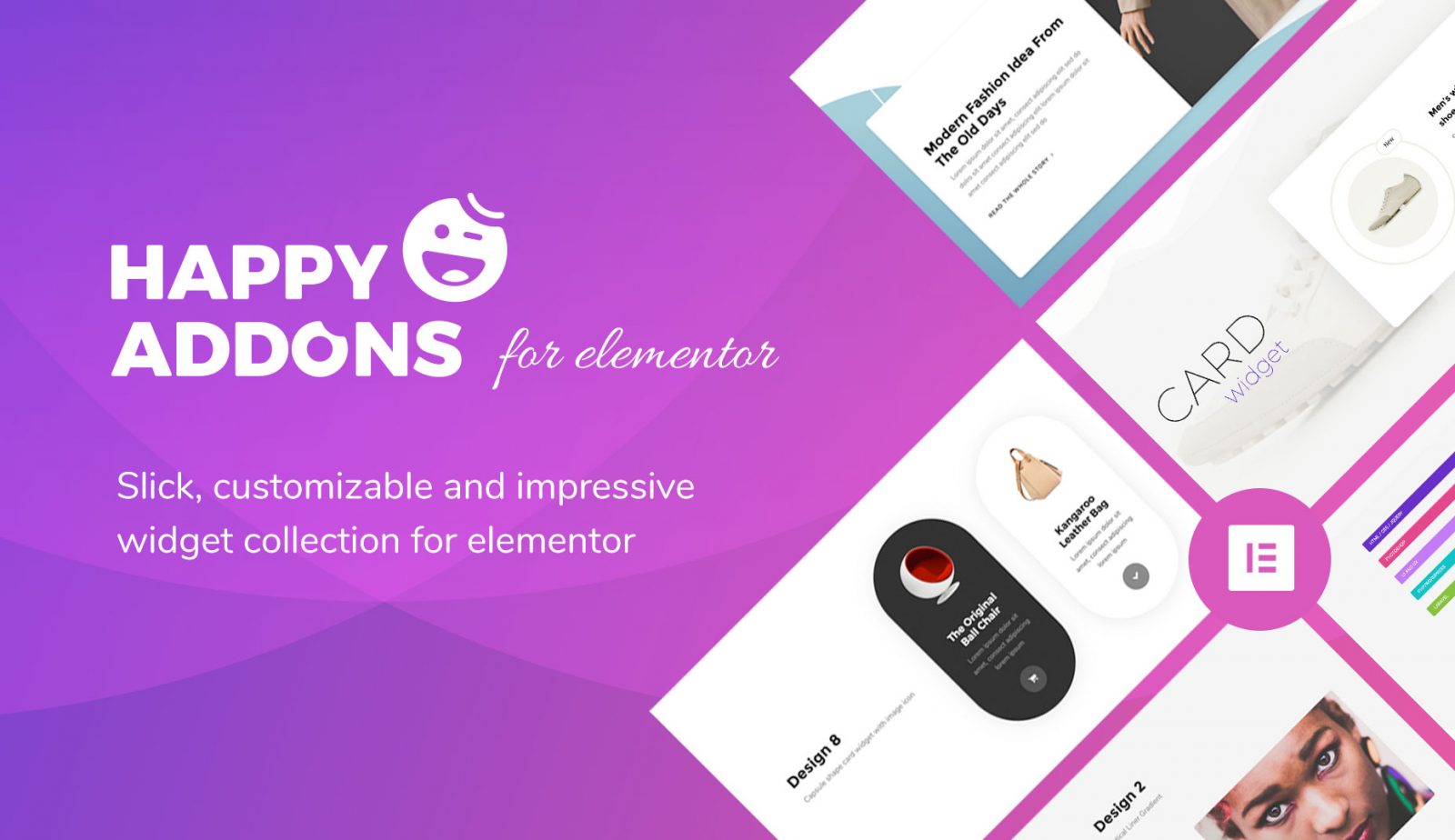
您是否曾梦想过无需编写任何代码即可将相同的网页设计复制粘贴到多个域名?设计一个全新的网站总是耗时且需要付出很多努力。因此,如果您已经有了一个漂亮的网页设计,最好将其复制粘贴到其他域名并自定义某些区域以使其看起来独一无二。
如果您的网站是使用 Elementor 设计的,您可以通过 HappyAddons 的跨域复制粘贴功能在您的网站上启用此功能。
HappyAddons 实际上是 Elementor 插件的一个附加组件。它附带许多附加功能和小部件,可增强您使用 Elementor 构建的网站。跨域复制粘贴是此附加组件的高级专业功能。
跨域复制粘贴功能的工作原理
确保您的网站是使用 Elementor 设计的。接下来,按照步骤操作并探索下面显示的来源。
步骤01:在您的网站上安装并激活以下插件。
- 快乐附加组件
- HappyAddons Pro(专业版)
步骤 02:将小部件或部分从一个域复制粘贴到另一个域
使用 Elementor Canvas 打开所需网站的网页。单击六点图标选择部分,或右键单击选择列。
点击弹出菜单列表中的“X Copy Section” 。
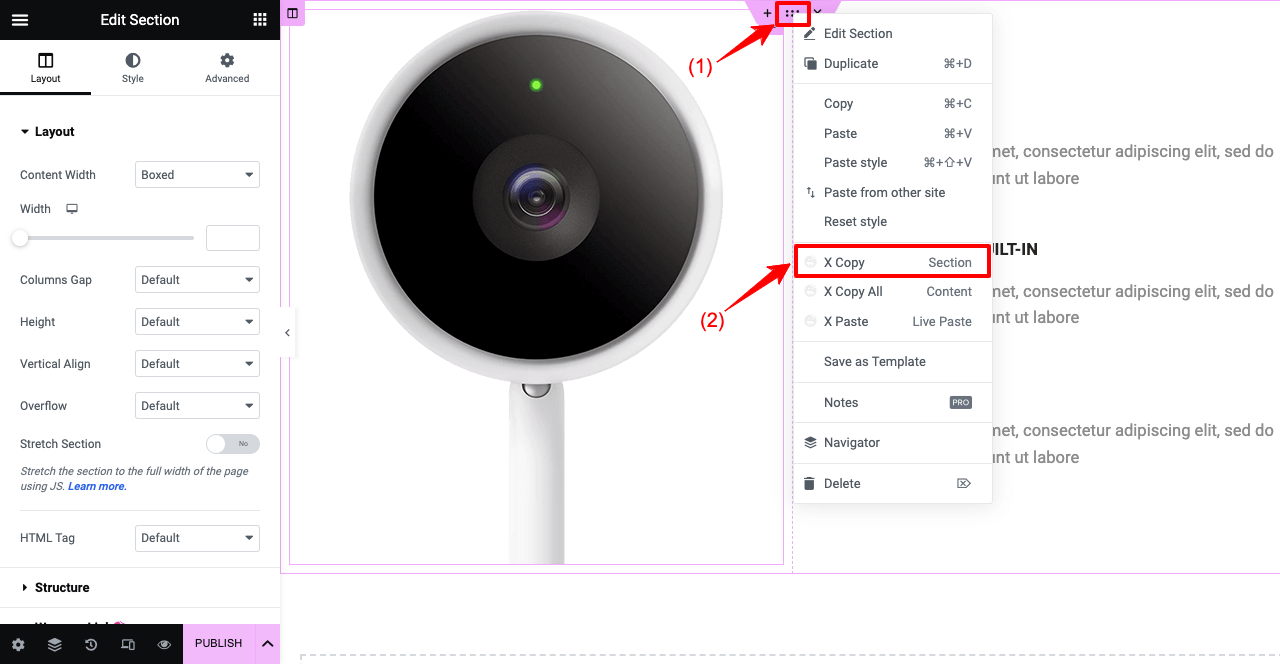
打开新域名网站的页面。转到要粘贴设计元素的部分。
单击鼠标右键。点击选项X Paste Live Paste。
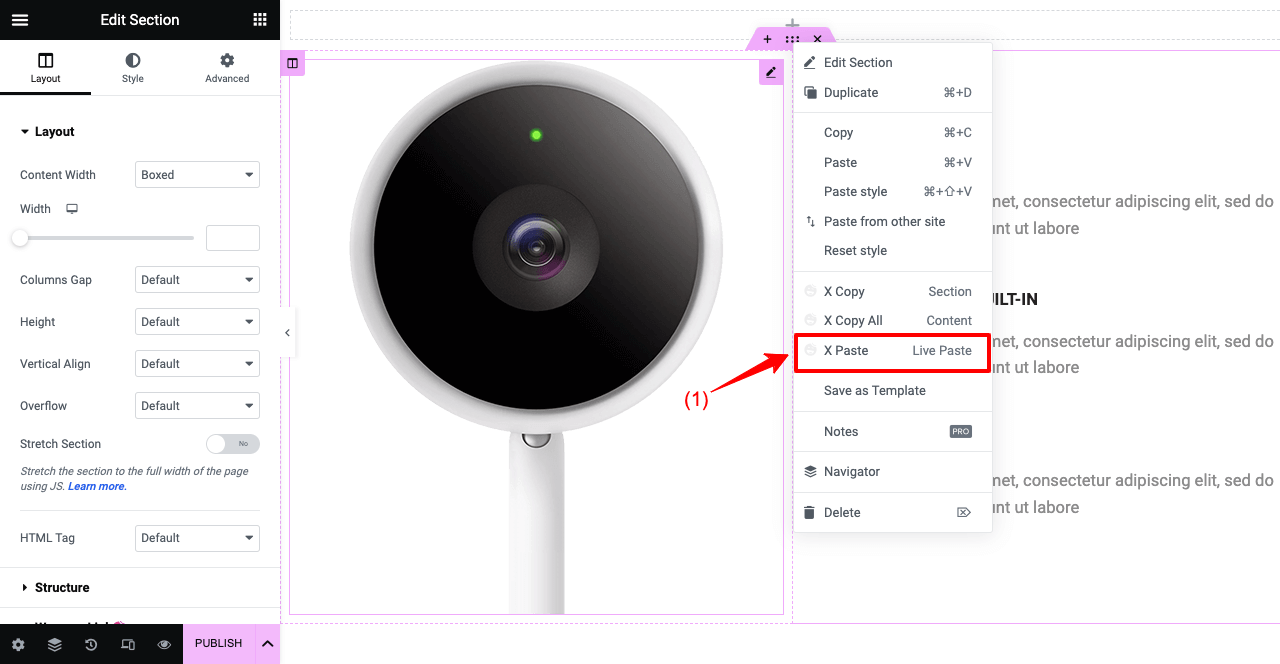
同样,您可以复制粘贴特定的小部件和列。将光标放在小部件或列上,然后右键单击鼠标。点击X 复制小部件或X 复制列。按照上述指南将其粘贴到新域网页上。
步骤 03:将整个网页从一个域复制粘贴到另一个域
打开要复制的页面。将光标放在页面的任意位置,然后单击鼠标右键。
点击X 复制所有内容选项。
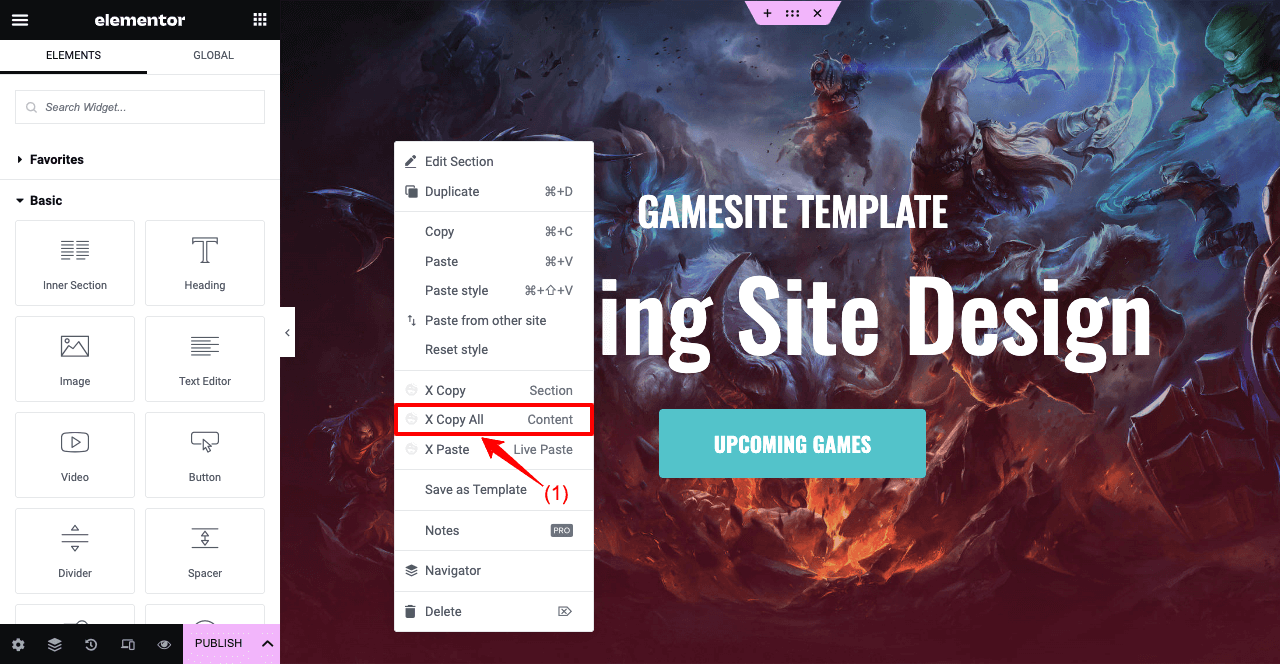
转到您的其他域并使用 Elementor Canvas 打开一个页面。右键单击鼠标。
点击列表中的X Paste Live Paste选项。几秒钟后,整个页面就会出现在屏幕上。
现在,您可以对其进行稍微或更多的自定义,以赋予它独特的外观。
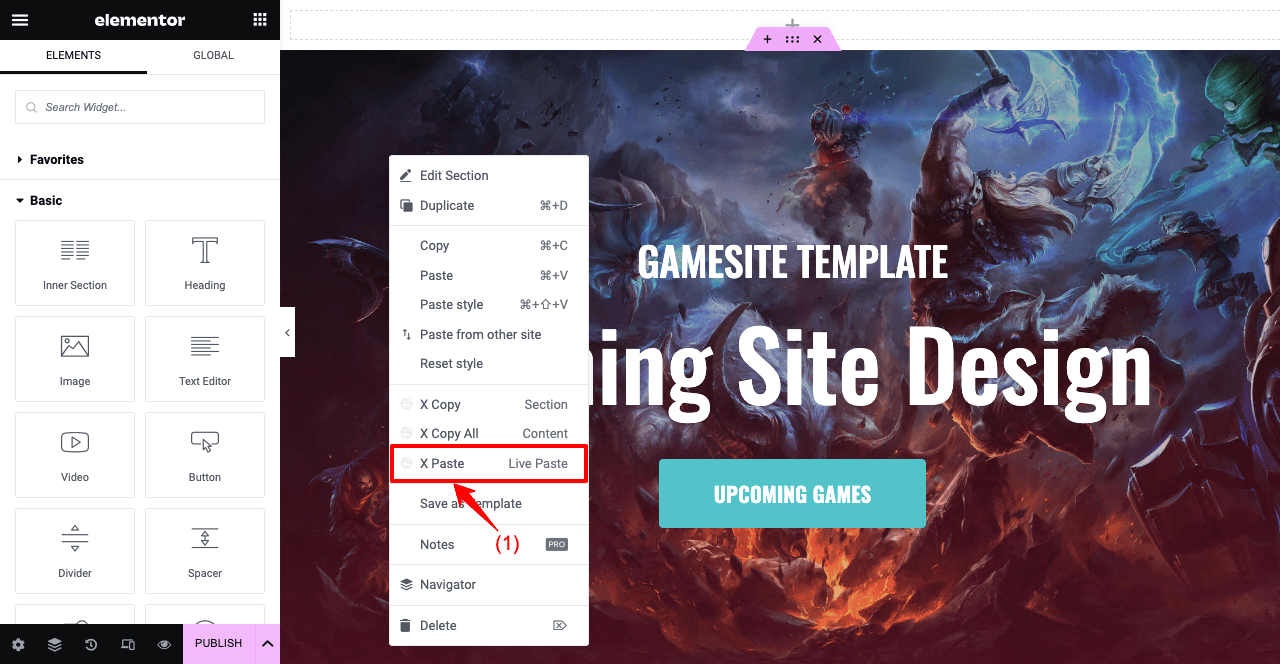
请观看下面附加的 YouTube 视频以了解更多解释。
https://www.youtube.com/embed/eEpuWG8pTbg?feature=oembed
因此,您可以轻松地将相同的网页设计复制并粘贴到任意数量的网站上。此功能对网页设计和开发机构非常有益。
关于如何克隆 WordPress 网站的常见问题解答
希望您对上述方法感到满意。但除了这些教程方法之外,您可能仍会有一些疑问。因此,我们整理了一份网上常见的一些基本问题清单,并在本节中进行了解答。克隆网站合法吗?
如果您克隆网站是为了测试和非商业目的,则不会有法律问题。但如果您计划将其用于货币化,则克隆的网站可能会侵犯原始网站的 IP、商标和版权。我可以下载整个网站吗?其他人可以在未经我的同意的情况下克隆我的网站吗?如何检查您的网站是否已被克隆?如何保护您的网站不被克隆?
关于如何克隆 WordPress 网站的最后几句话
如今,克隆网站已不再是一项艰巨的任务。虽然手动克隆方法有点复杂,但其他方法相对容易一些。无论您是想克隆网站进行测试、开发还是练习其他技能,都可以使用本文中描述的任何方法。
如果您对 cPanel 有深入的了解,第一种方法是最好的。但是,如果您是新手或半高级用户,其他两种方法会更好。您选择的方法应取决于您的特定需求和偏好。
但请记住,在进行任何重大更改之前,一定要保留备份。如果发生意外,此备份将帮助您尽快恢复网站。









评论0